2016 OPEL CASCADA audio
[x] Cancel search: audioPage 94 of 129

94RadioRadioAnvändning.................................. 94
Stationssökning ........................... 94
Listor för autosparade stationer ...95
Favoritlistor .................................. 95
Menyer för våglängdsområde ......96
Radio Data System (RDS) ...........99
Digital Audio Broadcasting ........101Användning
Aktivera radion
Tryck på RADIO för att öppna huvud‐
menyn för radio.
Stationen du senast lyssnade på
kommer att aktiveras.
Välja våglängdsområde
Tryck på RADIO en eller flera gånger
för att välja önskat våglängdsområde.
Stationen du senast lyssnade på i det aktuella våglängdsområdet kommer
att aktiveras.
Stationssökning
Automatiskt stationssökning Tryck kort på s eller u för att
spela nästa station i stationsminnet.
Manuell stationssökning
Tryck på s eller u några
sekunder för att starta en sökning
efter nästa station som kan tas emot
i det aktuella våglängdsområdet.När den önskade frekvensen har
nåtts spelas stationen upp automat‐
iskt.
Observera!
Manuell stationssökning: Om radion
inte hittar någon station går den
automatiskt över till en mer känslig söknivå. Om den fortfarande inte hit‐ tar någon station ställs den frekvens som var aktiv senast in igen.
Observera!
FM våglängdsområde: Om RDS- funktionen 3 99 är aktiverad
kommer radion bara att söka efter
RDS-stationer, och om funktionen
för trafikinformation (TP) är aktive‐
rad söker radion bara efter stationer
3 99 som stödjer denna tjänst.
Manuell stationsmottagning
Våglängdsområde AM
Vrid på multifunktionsknappen och
ställ in optimal mottagningsfrekvens
på displayen för frekvensinställning.
Våglängdsområde DAB
Tryck på multifunktionsknappen för
att öppna DAB-menyn och välj
Manuell inställning DAB .
Page 99 of 129
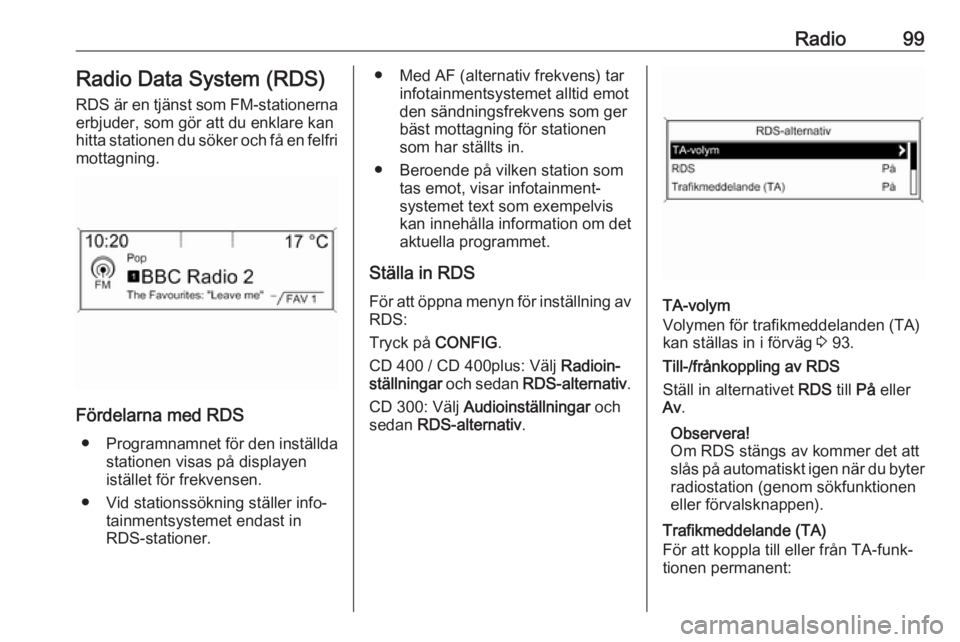
Radio99Radio Data System (RDS)
RDS är en tjänst som FM-stationerna erbjuder, som gör att du enklare kan
hitta stationen du söker och få en felfri
mottagning.
Fördelarna med RDS
● Programnamnet för den inställda
stationen visas på displayen
istället för frekvensen.
● Vid stationssökning ställer info‐ tainmentsystemet endast in
RDS-stationer.
● Med AF (alternativ frekvens) tar infotainmentsystemet alltid emot
den sändningsfrekvens som ger
bäst mottagning för stationen
som har ställts in.
● Beroende på vilken station som tas emot, visar infotainment‐systemet text som exempelvis
kan innehålla information om det
aktuella programmet.
Ställa in RDS För att öppna menyn för inställning av
RDS:
Tryck på CONFIG.
CD 400 / CD 400plus: Välj Radioin‐
ställningar och sedan RDS-alternativ .
CD 300: Välj Audioinställningar och
sedan RDS-alternativ .
TA-volym
Volymen för trafikmeddelanden (TA)
kan ställas in i förväg 3 93.
Till-/frånkoppling av RDS
Ställ in alternativet RDS till På eller
Av .
Observera!
Om RDS stängs av kommer det att
slås på automatiskt igen när du byter radiostation (genom sökfunktionen
eller förvalsknappen).
Trafikmeddelande (TA)
För att koppla till eller från TA-funk‐
tionen permanent:
Page 101 of 129

Radio101Blockera trafikmeddelanden
Så här blockerar du trafikmeddel‐
anden under uppspelning av t. ex.
CD/MP3:
Tryck på TP eller multifunktionsknap‐
pen för att bekräfta avbrottsmedde‐
landet på displayen.
Trafikmeddelandet avbryts, men
radiotjänsten för trafikinformation är
fortfarande inkopplad.
EON (Enhanced Other Networks)
Med EON kan du lyssna på trafikmed‐
delanden även om stationen du har
ställt in inte har utsändningar med
trafikinformation. Om du har ställt in
en sådan station visas den i svart,
precis som för stationer som stödjer
radiotjänst för trafikinformation TP.
Digital Audio Broadcasting
Digital Audio Broadcasting (DAB) är
ett innovativt och universellt sänd‐
ningssystem.
DAB-stationer visas med program‐
namnet istället för sändningsfrekven‐
sen.
Allmän information
● Med DAB går det att sända flera radioprogram (tjänster) på en
enda frekvens (grupp).
● Förutom digital ljudkvalitet av hög
klass kan DAB även sända pro‐
gramrelaterad information och
många andra typer av informa‐
tion inklusive rese- och trafikin‐
formation.
● Så länge som en DAB-mottagare
kan ta emot signalen som skickas
ut av en radiostation (även om
signalen är mycket svag) kan ljud återges.
● Ljudet riskerar inte att långsamt försvinna, vilket annars är typisktför mottagning i AM- och FM-ban‐
det. DAB-signalen återges med
konstant ljudvolym.
● Om DAB-signalen är för svag för att kunna tas emot av mottaga‐
ren, avbryts mottagningen
omedelbart. Detta problem kan
undvikas genom att aktivera
Autom. länkning av ensemble
och/eller Autom. länkning DAB-
FM i DAB-inställningsmenyn.
● Med DAB slipper man störningar som orsakas av stationer som lig‐ger på närliggande frekvenser
(ett annat fenomen som är vanligt för AM- och FM-bandet).
● Om DAB-signalen studsar mot naturliga hinder eller byggnader
ökas mottagningskvaliteten för
DAB, till skillnad från AM- och
FM-bandet där mottagningen för‐
sämras betydligt i sådana fall.
● När DAB-mottagning är aktiverad
förblir infotainmentsystemets
FM-mottagare aktiv i bakgrunden och söker ständigt efter de FM-
stationer som har bäst
Page 102 of 129

102Radiomottagning. Om TP 3 99 är akti‐
verat kommer trafikmeddelanden från den FM-station som för när‐
varande har bäst mottagning att
läsas upp. Avaktivera TP om du
inte vill att DAB-mottagningen
ska avbrytas av FM-trafikmed‐ delanden.
Ställa in DAB
Tryck på CONFIG.
Välj Radioinställningar och sedan
DAB-inställningar .
Följande alternativ kan väljas i
inställningsmenyn:
● Autom. länkning av ensemble :
när denna funktion är aktiverad
kopplar enheten över till samma tjänst (program) på en annan
DAB-grupp (frekvens, om till‐
gängligt) när DAB-signalen är för svag för att tas emot av mottaga‐
ren.
● Autom. länkning DAB-FM : när
denna funktion är aktiverad kop‐
plar enheten över till en motsvar‐
ande FM-station på den aktiva
DAB-tjänsten (om tillgängligt) när DAB-signalen är för svag för att
tas emot av mottagaren.
● Dynamisk audioanpassning : när
denna funktion är aktiverad min‐
skas DAB-signalens dynamiska räckvidd. Det innebär att ljudni‐
vån för de starka ljuden minskas,
men inte ljudnivån för de svaga
ljuden. Därför kan man höja vo‐
lymen för infotainmentsystemettill en punkt där de svaga ljuden
är hörbara utan att de starka
ljuden är för starka.
● Frekvensband : när detta alterna‐
tiv har valts kan man ange vilka
våglängdsområden för DAB som
infotainmentsystemet ska ta
emot.
Page 103 of 129

CD-spelare103CD-spelareAllmän information.....................103
Användning ................................ 104Allmän information
Infotainmentsystemets CD-spelare
kan spela vanliga CD-skivor och
MP3/WMA-CD-skivor.
Upplysningar om ljud-CD-skivor
och MP3/WMA-CD-skivorSe upp
Under inga villkor får du sätta i
DVD-skivor, singel-CD med 8 cm
diameter eller formade CD-skivor i ljudsystemet.
Du får inte sätta dekaler på CD-
skivor. Då kan skivorna fastna i
CD-enheten och förstöra den. Då
krävs ett kostsamt byte av en‐
heten.
● Följande CD-format kan an‐ vändas:
CD-ROM läge 1 och läge 2 CD-ROM XA läge 2, form 1 och
form 2
● Följande filformat kan användas: ISO9660 nivå 1, nivå 2 (Romeo,
Joliet).
MP3- och WMA-filer i andra for‐
mat än de som listas ovan risk‐
erar att spelas upp på ett felaktigt
sätt och deras filnamn och mapp‐
namn visas kanske inte korrekt.
Observera!
ISO 13346 stöds inte. Du kan be‐
höva välja ISO 9660 manuellt när du bränner en ljud-CD med
exempelvis Windows 7.
● Audio-CD-skivor vars kopierings‐
skydd inte överensstämmer med
standarden för audio-CD-skivor
riskerar att spelas upp på ett fel‐
aktigt sätt eller att inte fungera
överhuvudtaget.
● Skivor som har bränts hemma (CD-R- och CD-RW-skivor) är
känsligare för felaktig behandling
än vanliga CD-skivor. Se därför
till att hantera CD-R- och CD-
RW-skivor på ett korrekt sätt. Se
nedan.
● Skivor som har bränts hemma (CD-R- och CD-RW-skivor) risk‐
erar att spelas upp på ett felaktigt
Page 107 of 129

AUX-ingång107AUX-ingångAllmän information.....................107
Användning ................................ 107Allmän information
I mittkonsolen finns ett AUX-uttag för
anslutning av externa audiokällor.
Du kan till exempel ansluta en bärbar
CD-spelare till AUX-ingången med en 3,5 mm teleplugg.
Observera!
Anslutningen måste alltid vara ren
och torr.
Användning Tryck på AUX en eller flera gånger för
att aktivera AUX-läge.En ljudkälla som är ansluten till AUX-
ingången kan bara styras med kon‐
trollelementen på själva ljudkällan.
Page 108 of 129

108USB-portUSB-portAllmän information.....................108
Uppspelning av sparade ljudfiler 108Allmän information
I mittkonsolen finns ett USB-uttag för
anslutning av externa audiodatakäl‐ lor.
Enheter anslutna till USB-porten styrs
med hjälp av infotainmentsystemets
reglage och menyer.
Observera!
Anslutningen måste alltid vara ren
och torr.
Upplysningar
Följande enheter kan anslutas till
USB-porten:
● iPod
● Zune
● PlaysForSure-enhet (PFD)
● USB-enhet
Observera!
Inte alla iPod-, Zune-, PFD- eller
USB-enheter går att använda med infotainmentsystemet.Uppspelning av sparade
ljudfiler
Tryck på AUX en eller flera gånger för
att aktivera USB-läge.
Uppspelning av ljudfiler lagrade på
USB-enheten startar.
Datakällor anslutna via USB styrs i stort sett på samma sätt som MP3-
CD-skivor 3 104.
På följande sidor beskrivs endast de
funktioner som är olika/tillagda.
Hantering och skärmdisplayer be‐
skrivs endast för USB-enheter. Andra
enheter, t.ex. iPod eller Zune, styrs i
princip på samma sätt.
Page 126 of 129

126Alfabetiskt registerAAktivera radion.............................. 94
Aktivering av CD-spelaren ..........104
Aktivering av röstigenkänning ....111
Allmän information 78, 103 , 107,
108, 110, 116
Användning ....86, 94, 104, 107, 121
Användning av AUX-ingången ...107
Användning av CD-spelaren ......104
Användning av infotainment‐ systemet .................................... 86
Användning av menyer .................87
Användning av radion ...................94
Användning av USB-porten ........108
B Bluetooth .................................... 116
Bluetooth-anslutning ...................117
C Cd-spelare aktivering ................................. 104
användning ............................. 104
upplysningar ............................ 103
D DAB ............................................ 101
Digital Audio Broadcasting .........101E
Enhanced Other Networks (EON) 99
EON .............................................. 99
F
Favoritlistor ................................... 95
G Grundfunktioner ............................ 87
H Handsfree-mode .........................117
Hastighetsanpassad ljudvolym .....86
I Infotainmentsystem fartkompenserad volym .............93
ljudinställningar ......................... 91
maximal startvolym ...................93
volym för trafikmeddelanden .....93
volyminställningar...................... 93
Inställning av ljudvolym................. 86
K Knappen BACK ............................ 87
L
Ladda mobiltelefonens batteri ....116
Listor för autosparade stationer ....95
Ljudavstängning (mute) ................86
Ljudinställningar............................ 91